アバターの入手、無改変でのアップロードまで
| Contents |
VRChat 
下準備 
アバターをVRChatにアップロードするためには最初にVRChat SDKを導入したUnityプロジェクトを用意する必要があります。英語が苦にならない人は Setting up the SDK でVRChatが公式で手順を説明しています。
でVRChatが公式で手順を説明しています。
画像が多くなって長いので アバター導入/セットアップ に移しました
レッサーモクリを素の状態でアップロードする 
改変を始める前に一度、無改変の状態のレッサーモクリをVRChatにアップロードしてみましょう
必要なもの
- VRChat SDKが導入された状態のUnityプロジェクト
- アバター本体
http://mokuri.world/#crowdmokuri
ページ中のDOWNLOADボタンからからVket Store( https://www.store.vket.com/ec/items/2157/detail/ )に飛んでDL可能。Quest対応版あり
)に飛んでDL可能。Quest対応版あり
必須ではないもの
- Dynamic Bone(任意。Unityの有料アセット)
https://assetstore.unity.com/packages/tools/animation/dynamic-bone-16743?locale=ja-JP
モデルをダウンロードする 
http://mokuri.world のページをスクロールしていくとダウンロードリンクがありますので、利用規約を読んだ後DOWNLOADします。
のページをスクロールしていくとダウンロードリンクがありますので、利用規約を読んだ後DOWNLOADします。

ダウンロードしたzipファイルを展開(解凍)すると中に resser_Mokuri .unitypackage が入っています
(任意)Dynamic Bone をプロジェクトに導入する 
モデルをプロジェクトに追加する 
メニューの Assets > Import Package > Custom Package からレッサーモクリのモデルをUnityプロジェクトに追加します。
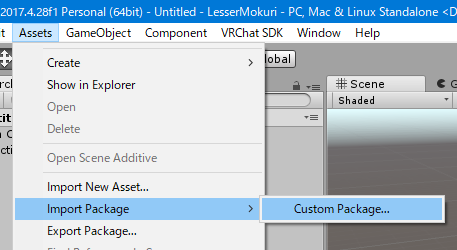

import!
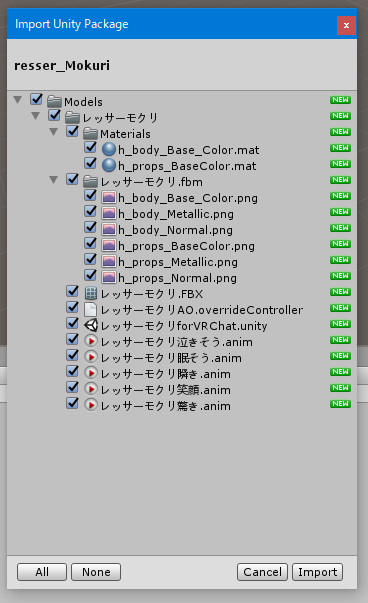
プロジェクトの Assets > Models > レッサーモクリ > レッサーモクリforVRChat.unity をダブルクリックしてシーンを展開します。
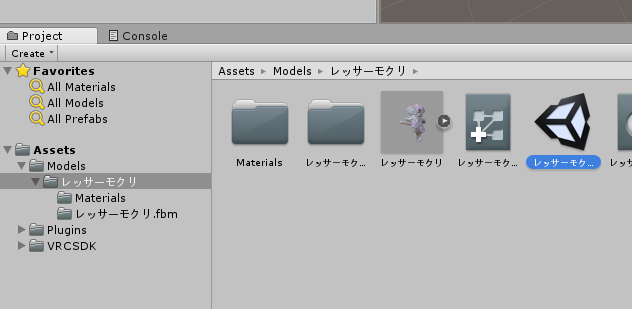
シーンにレッサーモクリが出ました。
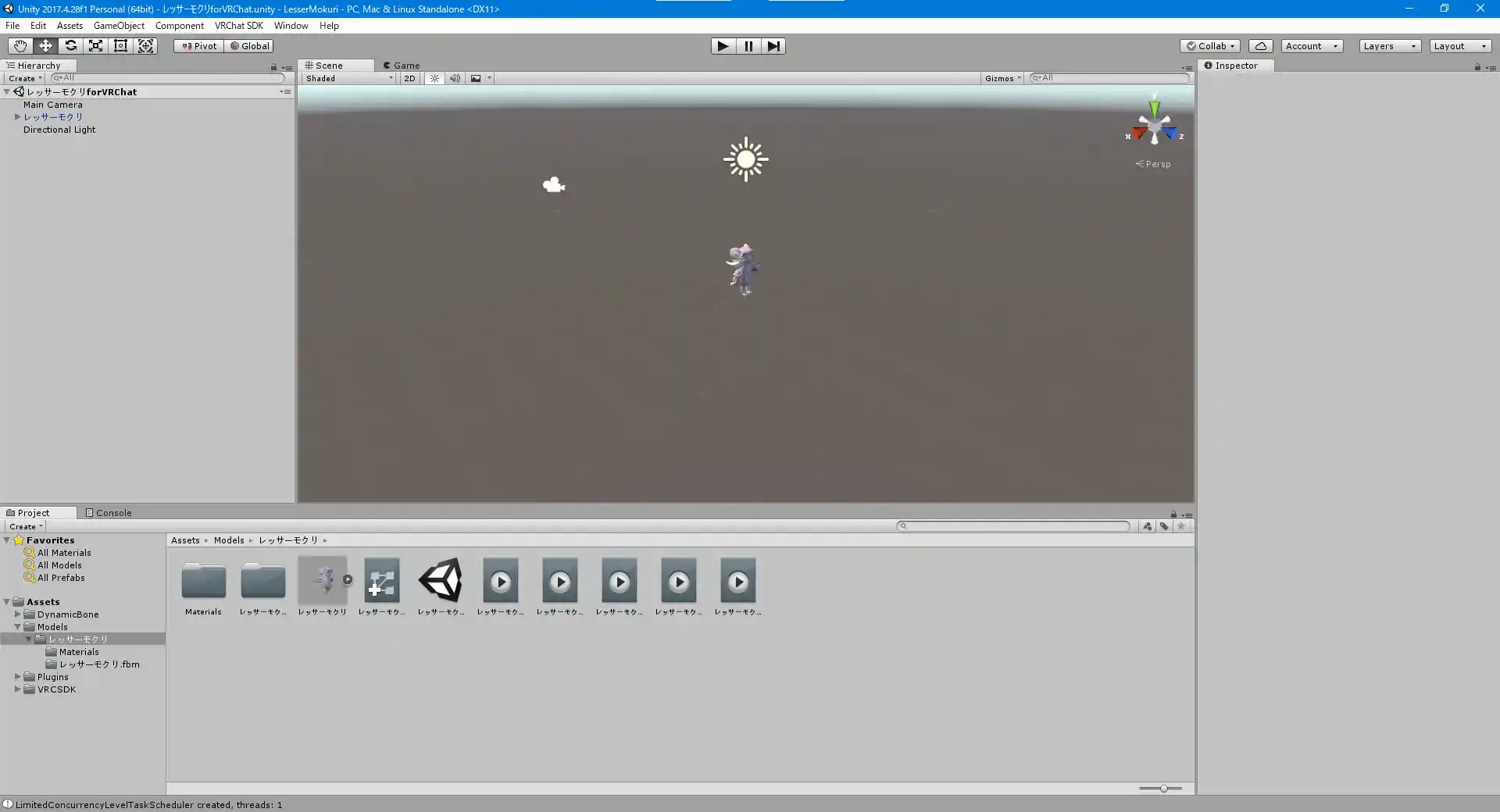
↑Unity2018ではこのチェックを入れるとアバターのサイズが1割減しました
モデルをアップロードする 
メニューから VRChat SDK > Show Control Panel を選んでコントロールパネルを開きます。
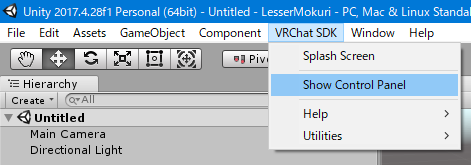
VRChatのアカウントでログインして、Authentication から Builder タブに切り替えます
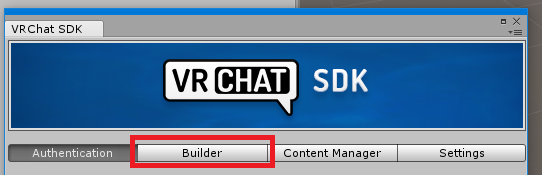
警告が出てますが、基本的にはそのまま進められるはずです(Dynamic Bone 入れてないなら Overall Performance: Poor なのでまだ大丈夫)
"This avatar has mipmapped textures without 'Streaming Mip Maps' enabled." の警告に「Auto Fix」を押すと Build & Publish ボタンが押せるようになります。
なおDynamic BoneがないとPrefabの設定上こうなる。
画像2枚目右のようにMissingになっているScriptを外すといい
便利ツール:Missing Remover
Build & Publish(ビルドして公開する)を押します
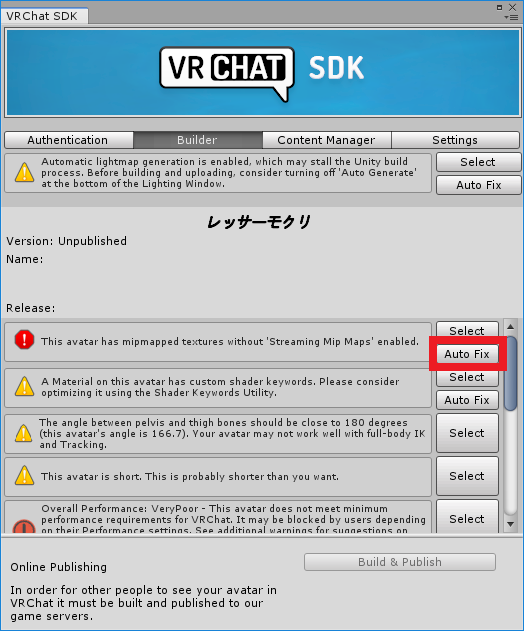
しばらく何かしている感じのサブウィンドウが現れては消えてちょっと表示がチカチカしますが待ちます。1~2分で収まります。
アバターの必要な情報を入力する画面が出ます。この画面はアバターを改変して上書きする時にも何度も戻ってこれるので、ざっくり埋めましょう。
各項目の意味
- Avatar Name: アバター名。VRChat内で公開されます
- Description: 説明文
- Content Warnings: 中身に関する警告
- Nudity/Sexuality: 裸だったり性的だったり。レッサーモクリの場合は股とか丸見えですけれど、たぶんチェック付けなくて大丈夫です
- Blood/Gore: 血だったりゴア表現だったり。チェック付けない
- Realistic Violence: 写実的な暴力表現。チェック付けない
- Other NSFW: その他閲覧注意
- The above information is accurate and I have the rights to upload this content to VRChat.: 「上記の情報は正確であり、また私はこのコンテンツをVRChatにアップロードする権利を有しています」
![]()
チェックを付けるとアップロードボタンが押せるようになります。
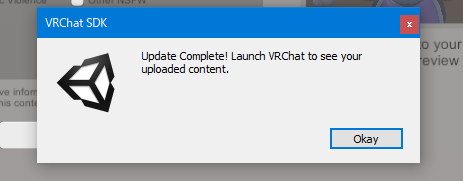
Complete! と書いてあれば作業は完了です。Launch VRChat to see your uploaded content.(VRChatを起動してあなたのアップロードしたコンテンツを見てみましょう)
お疲れさまでした。これで改変に進む準備ができましたね
Dynamic Bone を入れて Very Poor になっているときは 
Very Poor とは
https://docs.vrchat.com/docs/avatar-performance-ranking-system
http://bluebirdofoz.hatenablog.com/entry/2019/01/21/091452
 新規
新規 編集
編集 添付
添付 一覧
一覧 最終更新
最終更新 差分
差分 バックアップ
バックアップ 凍結
凍結 複製
複製 名前変更
名前変更 ヘルプ
ヘルプ